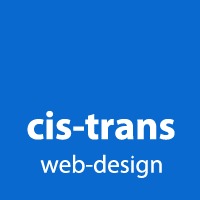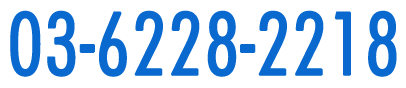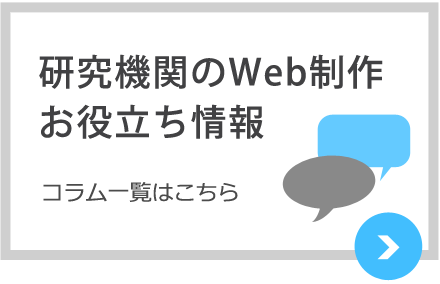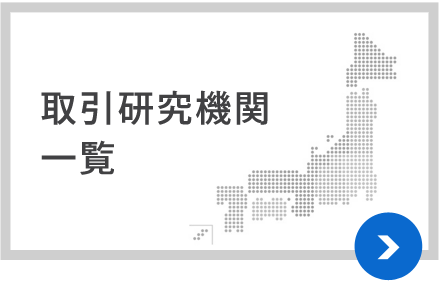ホームページビルダーを用いた更新・編集方法
ホームページビルダー18以降はHTML5に正式対応し、トラブルも起こりにくいことを確認しています。可能な限り最新版をご利用ください。
なお、まだ製品をご購入されていない場合は、以下のリンクよりご購入いただけます(クリックするとAmazonのサイトに飛びます)。
1. 納品されたファイルを解凍します。
納品時にご案内させていただいたURLよりZIPファイルをダウンロードし、一旦マイドキュメントやデスクトップ等、お好きなところに保存してください。そして、保存したZIPファイルをお好きなところに解凍してください。(Windowsは右クリックから「すべて展開...」、Macはダブルクリックで解凍できます)
2. ホームページビルダーをインストール後、起動します。
ご購入いただいたホームページビルダーをインストールし、起動してください。
3. HTMLファイルを開きます。
画面左上のボタン「ページを開く」より、予め解凍しておいたファイルの中から編集したいHTMLファイルを選んで開いてください。
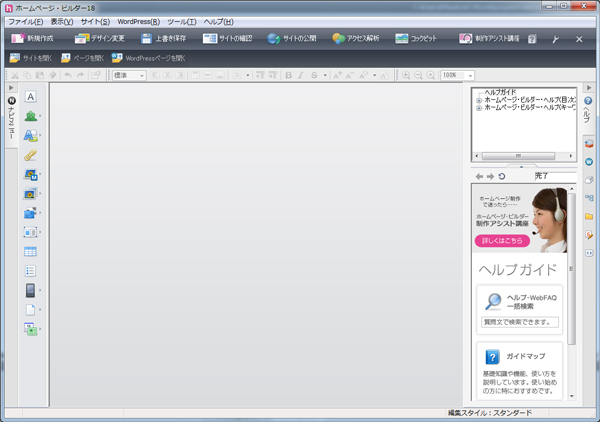
4. 編集して保存します。
レイアウトの画面が表示されますので、適宜編集を行ってください(あまり難しく考えず、Word文書を編集するような感じで、色々入力してみてください)。編集作業が終了しましたら、画面上部の「上書き保存」をクリックして保存してください。なお、編集画面はあくまで見た目の参考となるもので、最終的な見え方を表したものではありませんので、Chrome等のブラウザでプレビューしてご確認いただきながら作業してください。
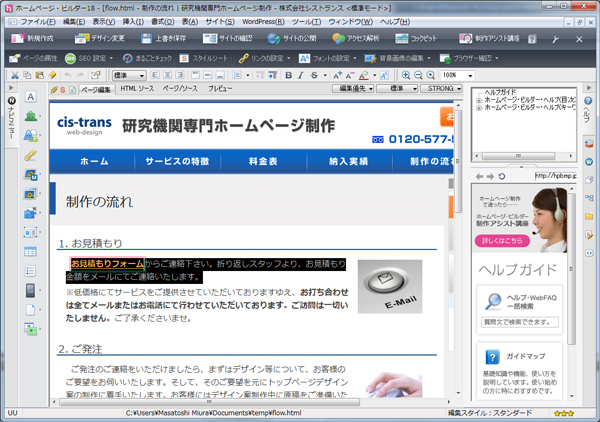
全てのファイルの編集が終了したら、アプリケーションを終了させてください。
5. サーバーにアップロードします。
次は、サーバーへのアップロード作業となりますが、ホームページビルダーのFTP機能は利用せず、FTP専用のソフトのご利用をお勧めさせていただいております。多くの研究機関でセキュリティの観点から採用されているSFTPにホームページビルダーのFTP機能は対応しておらず、また操作も若干わかりにくいためです。
FTPソフトは、一般的な暗号化方式を全て利用できる「FileZilla」をお勧めさせていただきます。
ご不明な点などございましたら、いつでも無償でサポートさせていただきますので、弊社担当者へメールにてお問い合わせください。お問い合わせの際は、具体的な症状の詳細(どの段階でうまくいかないのか等)もお知らせください。
なお、こちらのページにうまくアップロードできないときなどのFAQをまとめておりますので、よろしければご参照ください。